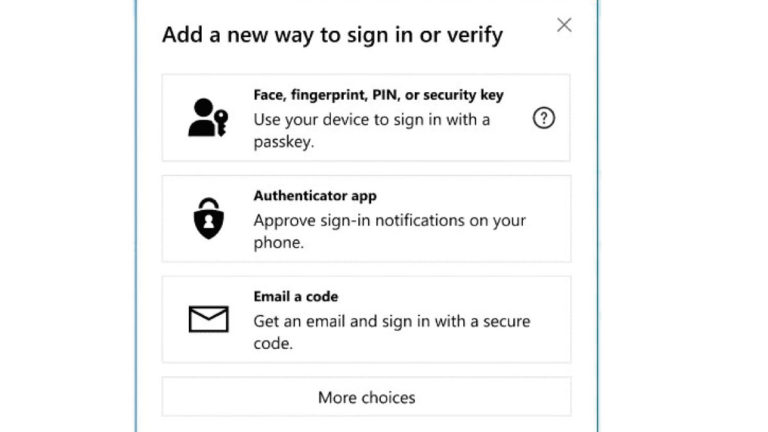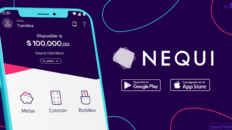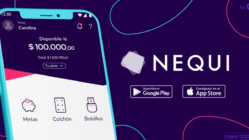Las passkeys son ahora una realidad en las cuentas personales y empresariales de Microsoft. La compañía anunció la nueva opción que promete mucha más seguridad y privacidad para los usuarios. Será mejor que le digas adiós a tu antigua contraseña ‘1234’, cada vez son más las compañías que adoptan passkeys en sus aplicativos y servicios. Esta vez, Microsoft anunció el cambio de las contraseñas vulnerables a passkeys. Esta nueva opción que está integrando la compañía desde hoy en todas las cuentas de usuarios, permite que ingreses a tu cuenta de Microsoft con tu huella dactilar, reconocimiento facial o PIN. “Su clave de paso les brinda acceso rápido y fácil a los servicios de Microsoft que usan todos los días, y hará un trabajo mucho mejor que su contraseña para proteger su cuenta de ataques malintencionados.” explicó la compañía en el comunicado oficial. De acuerdo con Microsoft, se presentan más de 4 mil ataques a contraseñas por segundo mediante conocidos métodos como phishing. Es por esto que las passkeys son consideradas la solución más eficaz para proteger la información de los usuarios. Al menos así lo demuestra la creciente adopción de este método de ingreso, puesto que gigantes como Google, Apple y Amazon han integrado también estas opciones.
Te puede interesar: Los usuarios de iOS podrán establecer ‘passkeys’ en WhatsApp y dejar atrás las claves alfanuméricas
Y es que, a diferencia de las clásicas contraseñas, en lugar de un único secreto vulnerable, el acceso a las passkeys o claves de paso, utiliza dos claves únicas, conocidas como par de claves criptográficas. El aplicativo compara la información que estás entregando ( tu huella o rostro) con la información que tiene almacenada internamente, pero también, con la información que tiene guardado tu dispositivo. Así, si ambas claves coinciden, tendrás acceso a la cuenta.
Cómo crear un passkeys para cuentas Microsoft
Crear una passkeys para tu cuenta de Microsoft es fácil. En el dispositivo en el que deseas crear la clave de paso, sigue este enlace. Verás la ventana de inicio de sesión de Microsoft y, en la parte inferior encotrarás ‘Opciones de inicio de sesión’, pincha ese botón. La nueva ventana te mostrará la opción ‘Cara, huella digital, PIN o clave de seguridad’. Allí ya podrás configurar tu passkey siguiendo las instrucciones.
A partir de hoy, puedes usar una clave de paso para acceder a tu cuenta de Microsoft con tu rostro, huella dactilar o PIN del dispositivo en las plataformas Windows, Google y Apple.
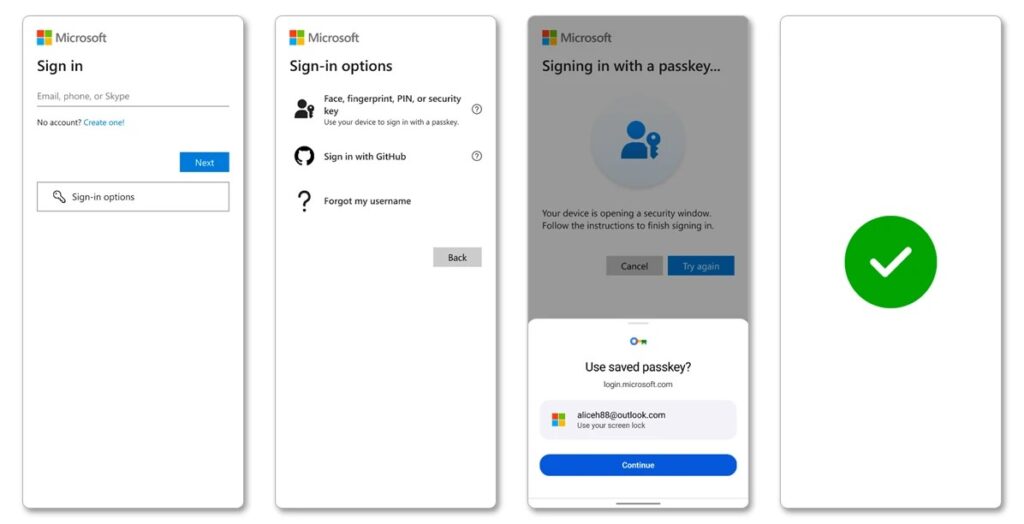
Imágenes: Microsoft